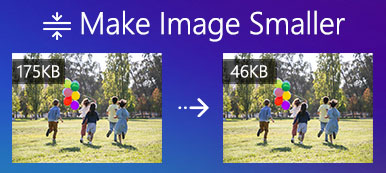이전 휴대전화 카메라가 고화질이 아니어서 찍은 사진이 꽤 흐릿하고 입자가 거칠 때 이런 상황을 겪어보셨을 수도 있습니다. 학습한 후에는 더 이상 문제가 되지 않습니다. 저해상도 사진을 복원하는 방법. 이 기술을 마스터하면, 쓸모없는 평범한 사진이 두 번째 생명을 얻고, 마침내 특정 오래된 사진에서 즐거운 순간을 즐기거나 수리된 사진으로 사진 콜라주를 만들 수 있습니다. 아래 단계를 확인하고 저해상도 사진을 즉시 수정하는 방법을 알아보세요.
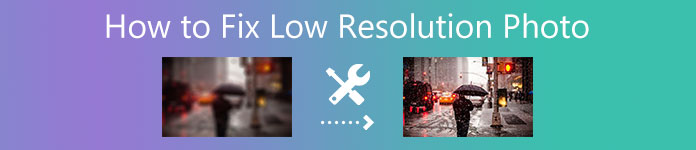
1부: 저해상도 사진을 무료로 복원하는 방법
누구나 무료품을 좋아합니다. 하지만 저화소 사진을 실제로 향상시킬 수 있는 최고의 무료 도구는 어디에서 찾을 수 있을까요? 여기 있습니다. Apeaksoft 무료 이미지 업스케일러. 저해상도 사진을 수정하는 방법을 알기 위해 복잡한 작업이 필요 없는 실제적이고 효율적인 이미지 최적화 도구입니다. 좋은 품질의 사진은 고해상도에만 의존하지 않습니다. 픽셀 밀도와 이미지 크기도 중요합니다. 이 도구의 가장 좋은 점은 무료 이미지 업스케일러 AI 알고리즘을 사용하여 누락된 픽셀을 추측하고 채운다는 것입니다. 이런 식으로 저해상도 사진이 복구되어 더 좋아 보일 것입니다.
 추천
추천 - XNUMX분 안에 사진 품질을 최적화하세요.
- 누락된 픽셀을 추가하여 사진을 더 선명하게 만듭니다.
- 사진 해상도를 높이고 품질을 예약하세요.
- 크기 제한 없이 사진의 블러와 노이즈를 줄입니다.
무료 이미지 업스케일러로 저해상도 사진을 복원하는 방법
1단계로 이동 무료 이미지 업스케일러 모든 브라우저에서 웹사이트를 엽니다. 향상시키고 싶은 사진을 웹페이지 중앙으로 끌어다 놓으세요. 또는 사진 업로드 버튼을 눌러 이미지를 가져옵니다.
2단계로딩이 완료되면 원래 사진과 수정된 사진이 팝업 창에 표시됩니다. 사진 위의 확대 옵션을 클릭하고 향상도를 4배, 6배 이상으로 조정하여 더욱 향상시킬 수 있습니다.
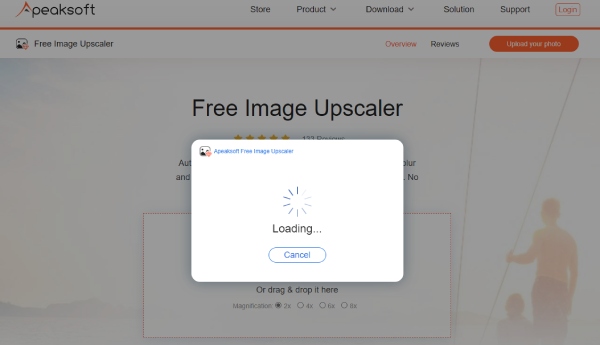
3단계일단 결과물에 만족합니다. 다음을 클릭할 수 있습니다. 찜하기 아래 버튼을 눌러 사진을 다운로드하세요. 수정된 사진은 기본 브라우저 폴더에 저장됩니다.
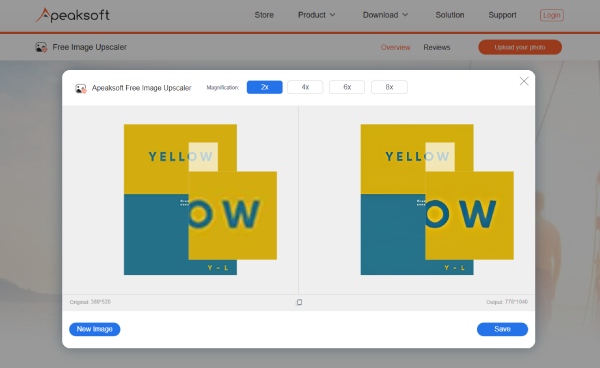
2부: 저해상도 사진을 전문적으로 수정하는 방법
포토샵 컴퓨터에서 품질 저하 없이 저화소 사진을 개선하는 데 가장 좋은 선택입니다. 이 프로그램에서는 저해상도 사진을 수정하는 여러 가지 방법을 살펴보게 됩니다.
이 장에서는 픽셀 크기를 조정하지 않고 저해상도 사진을 업스케일하는 가장 일반적인 방법을 배우게 됩니다. 또한 복구된 사진이 저장하기에는 너무 크다고 생각되면 그냥 두세요. 포토샵으로 사진을 압축하세요 향상된 품질을 유지합니다.
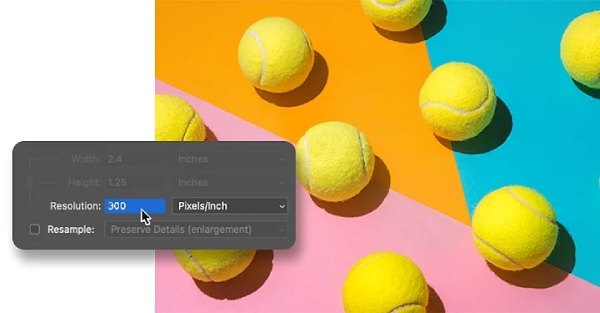
Photoshop으로 저해상도 사진을 수정하는 방법
1단계먼저 시작 포토샵 컴퓨터에서 사진을 가져오세요. 사진을 직접 끌어서 놓을 수 있습니다. 포토샵 인터페이스.
2단계메뉴 모음에서 영상 그리고 이미지 크기. 사진 크기를 원본과 동일하게 유지하세요. 클릭해야 합니다. 리샘플링 선택을 취소합니다.
3단계이전 사진의 원하는 해상도를 입력하고 포토샵 당신을 위해 일치하는 크기와 다른 사람을 처리합니다.
4단계 입양 부모로서의 귀하의 적합성을 결정하기 위해 미국 이민국에 and 다른 이름으로 내보내기 수리한 사진을 JPG, PNG 또는 다른 형식으로 저장하세요. 저장을 클릭하여 이 프로젝트를 저장할 수도 있습니다.
주의 사항: 당신은 또한 갈 수 있습니다 필터 > 갈다 > 흐릿한 가면 해상도를 조정한 후 필터를 적용하여 이미지 품질을 향상시킵니다.
3부: 저해상도 사진 수정 방법에 대한 FAQ
질문 1. 휴대폰에서 저해상도 사진을 수정하는 방법은 무엇입니까?
The PicsArt는 또한 전화 사용자가 사진을 편집할 수 있도록 설계된 전문 도구입니다. 그리고 이 도구는 iOS와 Android 모두에서 액세스할 수 있습니다. 로 해상도를 조정할 수 있습니다. 크기 조정 이 프로그램의 도구입니다. 탭하기만 하면 됩니다. 도구 and 크기 조정, 부동 창이 팝업되고 해상도를 변경할 수 있습니다.
질문 2. 내 사진의 해상도가 낮은 이유는 무엇입니까?
많은 요인으로 인해 사진의 해상도가 낮아지고 흐릿하게 보일 수 있습니다. 부적절한 사진 확대, 저화질 카메라 촬영, 피사체에 초점이 잘 맞지 않는 카메라 등이 있습니다. 흐릿한 사진을 고칠 수 있습니다 위의 적절한 도구를 사용하여 픽셀이 낮은 사진을 향상시킬 수 있습니다.
질문 3. 고해상도는 몇 픽셀입니까?
해상도는 인치당 픽셀 수로 정의됩니다. 일반적으로 픽셀이 적은 저해상도 사진은 가벼운 경우가 많기 때문에 웹 브라우징에 적합할 수 있습니다. 고해상도 사진의 경우 인치당 최소 300픽셀이 있어야 합니다. 이 해상도는 특히 인쇄에 적합합니다.
결론
고해상도 사진을 얻는 가장 좋은 방법은 사진을 찍을 때 처음부터 좋은 작업을 하는 것입니다. 하지만 모든 사진작가가 전문 사진작가는 아니므로 위에 언급된 솔루션도 적극 권장됩니다. 저화소 사진 향상. 단계별 가이드를 통해 낮은 해상도의 사진을 수정하는 방법을 확실히 익힐 수 있을 것입니다.